Chromebook का ऑफ़लाइन उपयोग कैसे करें
Chromebook को वेब के संयोजन में उपयोग करने के लिए डिज़ाइन किया गया है। Chrome बुक के डिज़ाइन के लिए प्रेरक शक्ति यह है कि उपयोगकर्ता ऐप्स और सेवाओं को ऑनलाइन एक्सेस करके अपनी ज़रूरत की लगभग हर चीज़ को पूरा कर सकते हैं। बेशक, कभी-कभी हर समय ऑनलाइन रहना असंभव होता है, और आप चाहते हैं कि आपका Chromebook अभी भी ऑफ़लाइन काम करे। अच्छी खबर है। थोड़ी सी योजना बनाकर, आप बिना किसी चीज़ को खोए Chromebook का ऑफ़लाइन उपयोग कर सकते हैं।
Chromebook का ऑफ़लाइन उपयोग करना
आपका Chrome बुक बहुत सारी क्षमताएं प्रदान करता है (जिनमें से कुछ आपको आश्चर्यचकित कर सकती हैं) भले ही आपको इंटरनेट कनेक्शन न मिल रहा हो। हालाँकि, विंडोज और मैक कंप्यूटरों की तरह, आपको आगे सोचने की आवश्यकता होगी यदि आप कुछ ऐसे कार्यों को सक्षम करने के लिए ऑफ़लाइन होने जा रहे हैं जिनकी आपको आवश्यकता हो सकती है।
आपके पास दो विकल्प हैं:
- जब आप इंटरनेट से कनेक्ट न हों, तब उपलब्ध होने के लिए ऑफ़लाइन कार्य के साथ संगत ऐप्स और सेवाओं को सक्षम करें।
- ऑफ़लाइन उपलब्ध तृतीय-पक्ष एप्लिकेशन और सेवाओं का उपयोग करें।
सौभाग्य से, Google Apps में एक अंतर्निहित ऑफ़लाइन मोड होता है, इसलिए एक बार जब वे सक्षम हो जाते हैं, तो आपको पूरी तरह से तैयार हो जाना चाहिए। तीसरे पक्ष के ऐप्स के लिए, ऑफ़लाइन मोड के साथ संगत ऐप्स ढूंढने का एक आसान तरीका है, लेकिन एक के रूप में सामान्य नियम, यदि यह ऑफ़लाइन Android उपकरणों के लिए काम करता है, तो संभवतः यह आपके Chromebook के साथ काम करेगा ऑफ़लाइन।
Chromebook का ऑफ़लाइन उपयोग कैसे करें
आपका पहला विकल्प उन ऐप्स और सेवाओं को सक्षम करना है जिनका उपयोग आप ऑफ़लाइन होने पर ऑफ़लाइन मोड में काम करने के लिए करेंगे। आप Google डिस्क ऐप्स के माध्यम से अधिकांश चीज़ों तक पहुंच प्राप्त करेंगे, जिनमें निम्न शामिल हैं:
- आपका ईमेल चेक किया जा रहा है।
- दस्तावेज़, स्प्रेडशीट और प्रस्तुतियाँ बनाना और संपादित करना।
- नोट्स बनाना और उन तक पहुंच बनाना या नोट लेने की क्षमताएं।
- सहेजे गए वेब पेज पढ़ना।
- फिल्में, संगीत या खेल खेलना।
आरंभ करने के लिए, आपको Google डिस्क और शायद कुछ विशिष्ट फ़ाइलें ऑफ़लाइन उपलब्ध कराने की आवश्यकता होगी।
Google डिस्क को ऑफ़लाइन उपलब्ध कराएं
जब आप अभी भी ऑनलाइन हों, तो आपको Google ड्राइव उपलब्ध कराने की आवश्यकता होगी, ताकि आपके पास इंटरनेट तक पहुंच न होने से पहले आपके कंप्यूटर के साथ फ़ाइलों को सिंक करने का समय हो। वैसे करने के लिए:
इंटरनेट से कनेक्ट रहने के दौरान Google डिस्क खोलें और खोलें Google डॉक्स ऑफ़लाइन एक्सटेंशन.
-
क्लिक क्रोम में जोडे.
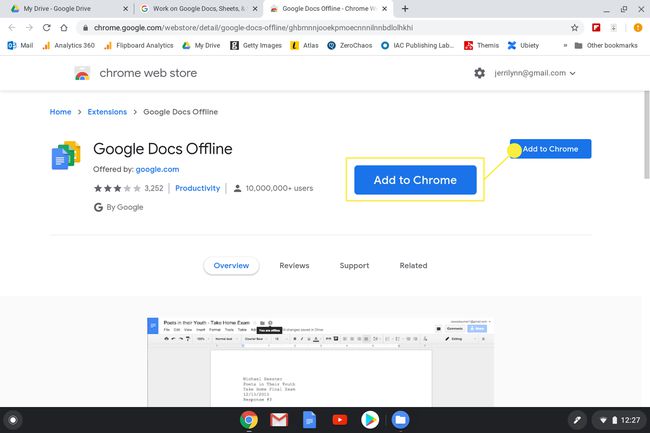
अगर एक्सटेंशन बटन कहता है क्रोम से निकालें या क्रोम में जोड़ा गया, तो एक्सटेंशन पहले ही सक्षम किया जा चुका है।
फिर जाएं गूगल ड्राइव सेटिंग्स (जबकि आप अभी भी ऑनलाइन हैं)।
-
में ऑफलाइन सेटिंग्स संवाद बॉक्स के अनुभाग में, अपनी Google डिस्क फ़ाइलों को ऑफ़लाइन उपलब्ध कराने के विकल्प के बगल में स्थित बॉक्स में एक चेकमार्क लगाएं। आपके द्वारा इस विकल्प को चुनने के बाद इसे चालू होने में कुछ मिनट लग सकते हैं।)

विकल्प चालू होने के बाद, क्लिक करें किया हुआ.
ऑफलाइन फाइलों तक कैसे पहुंचें
अब, आपने Google ड्राइव की ऑफ़लाइन पहुंच प्रदान कर दी है। यह आपकी सबसे हाल ही में उपयोग की गई फ़ाइलों को आपके Chromebook के आंतरिक संग्रहण में समन्वयित करेगा ताकि जब आपके पास इंटरनेट तक पहुंच न हो तो आप उन तक पहुंच सकें। आप ऑफ़लाइन रहते हुए फ़ाइलों में कोई भी परिवर्तन कर सकते हैं और वे परिवर्तन स्वचालित रूप से सिंक हो जाएंगे जब आप अगली बार अपने Chrome बुक को इंटरनेट से कनेक्ट करेंगे।
अपनी ऑफ़लाइन फ़ाइलों तक पहुँचने के लिए:
-
लॉन्चर पर क्लिक करें और फिर क्लिक करें ^ (ऊपर तीर)।

-
चुनते हैं गूगल ड्राइव.
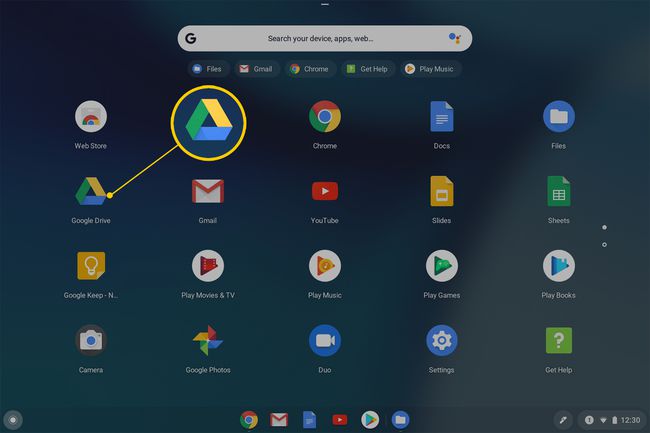
उस फ़ाइल को ढूंढें और डबल-क्लिक करें जिसे आप खोलना चाहते हैं और सामान्य रूप से परिवर्तन करें। अगली बार आपका Chromebook ऑनलाइन होने पर आपके परिवर्तन स्वचालित रूप से सहेजे जाएंगे और समन्वयित किए जाएंगे।
ऑफ़लाइन उपयोग के लिए विशिष्ट फ़ाइलें उपलब्ध कराएं
डिफ़ॉल्ट रूप से, आपके द्वारा अपने Chromebook पर ऑफ़लाइन उपयोग को सक्षम करने पर उपलब्ध कराई गई फ़ाइलें वे फ़ाइलें होंगी जिन्हें आपने हाल ही में अपने Google डिस्क में एक्सेस किया है। यदि ऐसी अन्य फ़ाइलें हैं जिन्हें आप उपलब्ध कराना चाहते हैं, तो आप उन्हें व्यक्तिगत रूप से सक्षम कर सकते हैं, जबकि आप अभी भी इंटरनेट से जुड़े हुए हैं।
में गूगल ड्राइव उस फ़ाइल का चयन करें जिसे आप ऑफ़लाइन उपयोग के लिए सक्षम करना चाहते हैं।
-
दस्तावेज़ सूची के शीर्ष पर तीन बिंदु मेनू का चयन करें।
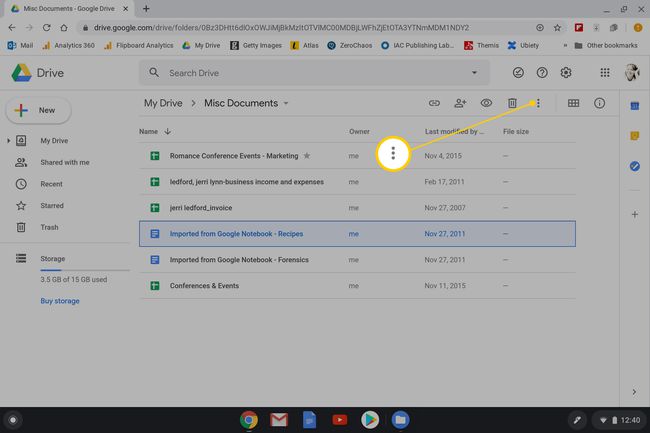
-
टॉगल ऑफ़लाइन उपलब्ध चालू करने के लिए।

दस्तावेज़ को सिंक करने के लिए समय दें और आप इसे ऑफ़लाइन एक्सेस कर पाएंगे।
ऑफलाइन एक्सेस कैसे निकालें
यदि आपको ऑफ़लाइन रहते हुए किसी दस्तावेज़ तक पहुंच की आवश्यकता नहीं है, तो आप इसे किसी भी समय ऑफ़लाइन पहुंच से निकाल सकते हैं।
जब आप ऑनलाइन हों, तब गूगल ड्राइव आपके द्वारा ऑफ़लाइन संपादन के लिए उपलब्ध कराई गई फ़ाइल का चयन करें।
दस्तावेज़ सूची के शीर्ष पर तीन बिंदु मेनू पर क्लिक करें।
अचयनित ऑफ़लाइन उपलब्ध. Google दस्तावेज़ को ऑफ़लाइन संस्करणों के साथ समन्वयित करना तुरंत बंद कर देगा।
अन्य Chromebook ऑफ़लाइन ऐप्स
Google डिस्क एकमात्र ऐसा Google ऐप नहीं है जिसे आप ऑफ़लाइन रहते हुए एक्सेस कर सकते हैं। Gmail, Google Keep और अन्य Google Apps को भी ऑफ़लाइन उपलब्ध कराया जा सकता है. प्रत्येक ऐप थोड़ा अलग है, लेकिन सामान्य तौर पर, आपको इसमें जाना होगा समायोजन ऐप के लिए जब आप ऑनलाइन हों और टॉगल करें ऑफ़लाइन उपलब्ध जब आपके पास कोई इंटरनेट सेवा नहीं है तो ऐप उपलब्ध कराने के लिए ऐप। Google डिस्क की तरह, ऑफ़लाइन किए गए सभी परिवर्तन अगली बार आपके Chrome बुक के इंटरनेट से कनेक्ट होने पर समन्वयित हो जाएंगे।
किसी भी उद्देश्य के लिए कई तृतीय-पक्ष ऐप्स भी हैं जिनकी आपको आवश्यकता हो सकती है जो ऑफ़लाइन उपलब्ध हैं। आप उन ऐप्स को पर जाकर ढूंढ सकते हैं क्रोम वेब स्टोर और चयन ऐप्स फिर खोजें ऑफ़लाइन चलता है. वहां आपको एवरनोट, ट्रेलो और पॉकेट (जिसका उपयोग ऑफ़लाइन देखने के लिए वेबपेजों को सहेजने के लिए किया जाता है) और दर्जनों अन्य जैसे लोकप्रिय ऐप मिलेंगे।
